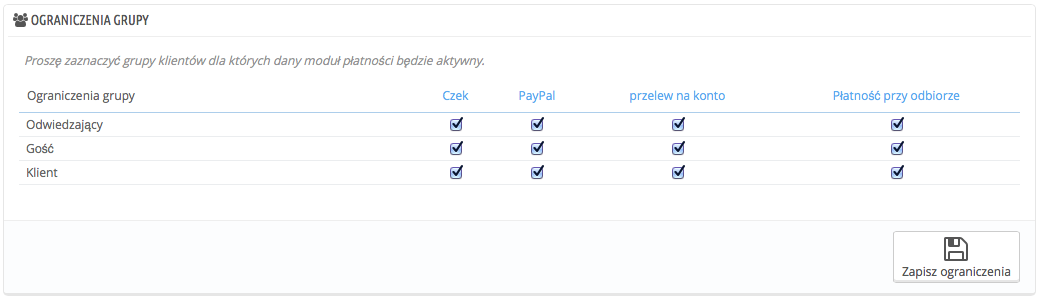Ustawienia płatności
W PrestaShopie możecie PrestaShop można akceptować transakcje pochodzące z różnych źródeł płatności, takich jak czeki, przelewy, płatność za pobraniem etc. w ramach usług licznych modułów partnerów świadczonych przez licznych dostawców płatności, takich jak PayPal, Skrill, Hipay etc.
...
- Lista zainstalowanych modułów, gdzie możecie na której można dokonać bezpośredniej konfiguracji zainstalowanych modułów.
- Rekomendowane Bramki płatności - gdzie tam znajdują się rekomendowane moduły do zainstalowania (płatne i bezpłatne).
- Trzy pola ograniczeń:
- Ograniczenia waluty: Wybierz . Wybierz waluty, które Twoje moduły mają akceptować.
- Ograniczenia grupy: wybierz . Wybierz, jakie grupy użytkowników mogą korzystać z wybranych sposobów płatności.
- Ograniczenia kraju: wybierz . Wybierz kraje, których użytkownicy mogą korzystać z wybranych sposobów płatności.
...
Instalacja modułu płatności nie różni się znacznie od instalacji normalnego każdego innego modułu: Naciśnij Wystarczy nacisnąć przycisk "Instaluj" i wystarczy , a następnie skonfigurować moduł. Należy zwrócić szczególną uwagę na poprawną konfigurację modułu i upewnienie upewnić się, że wasze Twoje dane osobowe oraz dane konta bankowego są prawidłowe. Konfiguracja modułu płatności oznacza równieżwymaga, że musisz by najpierw posiadać założone konto u wybranego dostawcy płatności.
Zainstalujmy moduł "Płatność przy odbiorze". Znajdź ten moduł na liście i następnie naciśnij "Instaluj". PrestaShop zajmie się resztą, odświeżając stronę z listą modułów i informując o rezultatach instalacji. Na przykład jeśli moduł będzie wymagać wymagał konfiguracji, stosowne powiadomienie pojawi się u góry strony. W przypadku tego modułu nie ma nic do konfigurowania.
...
W ramach określonej metody płatności , opcje mogą się różnić.
Możesz ograniczyć wybór dostępnych metod płatności według dostępnych do konkretnych walut: możesz określić, że klient przykładowo, klient po wyborze modułu PayPal może płacić za pomocą jakiejkolwiek waluty wybierając PayPala, ale Cici, którzy chcą używać Skrilla Skrill mogą płacić wyłącznie dolarami, na przykład:
| Tip | ||
|---|---|---|
| ||
Domyślnie tylko jedna waluta jest dostępna w Twoim sklepie, jeśli . Jeśli chcesz to zmienić, zrób, co następuje:
|
Jeśli potrzebujesz musisz ograniczyć użycie modułu na podstawie waluty użytkownika, zaznacz po prostu opcje, które Ci odpowiadają i naciśnij "Zapisz ograniczenia".
Jak możesz stwierdzić w zależności od metody płatności, wybór waluty dla klienta może się zmienićZauważ, że ograniczenia walut działają w różny sposób w zależności od danego modułu płatności:
- dla niektórych, jak w przypadku płatności przy odbiorze, nie można zmienić domyślnych ustawień.
- dla innych, jak przelew, czek, Skrill etc, możesz można zmienić wszystkie ustawienia , oprócz "Waluta klienta" oraz "Domyślna waluta sklepu".
- a następnie, dla jeszcze innych modułów, jak PayPal , czy Hipay, możesz można zmienić wszystkie ustawienia walut, ale trzeba wybrać albo pomiędzy "Waluta Walutą klienta" albo "Domyślna waluta Domyślną walutą sklepu, nie oba na razobiema jednocześnie.
Klient Klient może wybrać swoją walutę z rozwijanego menu na każdej stronie frontFront-officeOffice.
Możesz ustawić domyślną Domyślną walutę sklepu ustawia się na stronie Lokalizacja->Lokalizacja.
| Warning |
|---|
Jeśli zmienisz domyślną walutę już po skonfigurowaniu niektórych produktów, będziesz musiał ustawić ponownie wszystkie ceny. Domyślnie musisz określić dewizę przed tworzeniem pierwszych produktów. |
Restrykcje grupy
Możesz ograniczyć wybór metod płatności według określonych grup klientów
...
konieczne będzie ponowne ustawienie wszystkich cen. Waluta domyślna powinna zostać określona przed dodaniem jakiegokolwiek produktu. |
Ograniczenia grupy
Określonym grupom klientów można zawęzić wybór metod płatności.
Dla przykładu, zwyczajni klienci sklepu będą płacili za pomocą PayPal czy Skrill etc, podczas gdy firmy mogą płacić wyłącznie za pomocą przelewów. W zależności zatem od typów typu klientów, jak i Twoich wyborów, klienci będą mogli płacić wyłącznie za pomocą metod płatności, które Ty określisz.
Restrykcje kraju
Możesz ograniczyć wybór metod płatności na podstawie kraju decyzji, dla poszczególnych grup klientów zastosowanie mogą mieć tylko niektóre metody płatności.
Ograniczenia kraju
Można również powiązać wybór danej metody płatności z krajem pochodzenia klienta. Na przykład, możesz akceptować wszystkie metody płatności dla klientów z Francji, Polski i Niemiec, podczas gdy użytkownicy z Włoch i USA będą mogli korzystali tylko korzystać z przelewu bankowego.
Tabela wyświetla wszystkie znane kraje, jeśli . Jeśli jakiegoś brakuje, możesz dodać go na stronie "Kraje" pod w menu "Lokalizacja".
I tu, ponownie , tak jak w przypadku ograniczeń walut, opcje płatności zależą od modułu płatności:
- dla niektórych, jedyną opcją jest Twój kraj ,Twojego sklepu.
- dla innych, jedyne dostępne opcje są dostępne dla krajów, gdzie funkcjonuje dana usługa
- wszystkie inne natywne płatności powinny działać ze wszystkimi krajami
- płatności zależne są od państw, które obsługują daną metodę.
- wszystkie pozostałe natywne moduły płatności powinny działać we wszystkich krajach.
Znajdź kraj, którego szukasz, według alfabetycznej listy i zaznacz/odznacz odpowiednie pola dla metod płatności, które chcesz udostępnić użytkownikom z danego kraju. Gdy tylko wszystkie ustawienia zostaną skonfigurowane, naciśnij "Zachowaj restrykcjeograniczenia" na dole u dołu tabeli.
Domyślnie wszystkie metody płatności są włączone dla kraju sklepu.